当前位置: 首页 > win7如何更改用户账户控制设置?win7用户账户控制设置更改教程
win7如何更改用户账户控制设置-win7用户账户控制设置更改教程?
win7系统中的用户帐户控制在我们执行某些操作时会被提示,如果我们不需要这些提示或希望更多提示的话,可以在高级系统设置中更改用户帐户控制设置,下面一起来看看具体操作。
win7用户账户控制设置更改教程
1、右键点击“计算机”选择“属性”
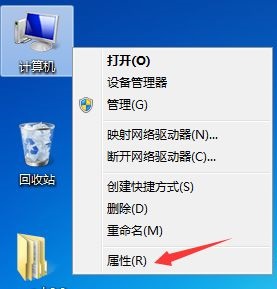
2、点击左边的“高级系统设置”
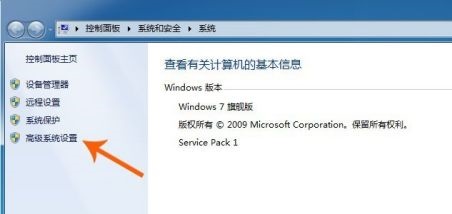
3、然后再在左侧选择“更改用户账户控制设置”
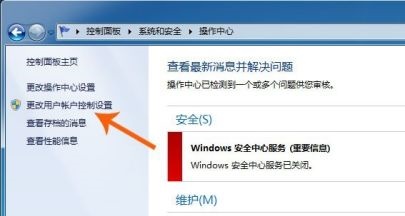
4、然后使用图示位置的滑块更改通知的频率。具体的频率可以看滑块右侧的系统解释。
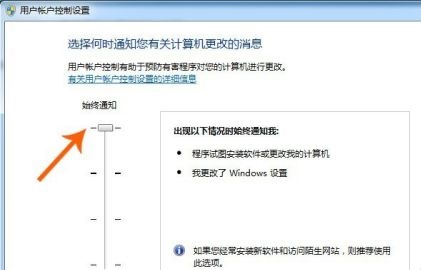
5、如果设置从不通知,就可以关闭这项功能。
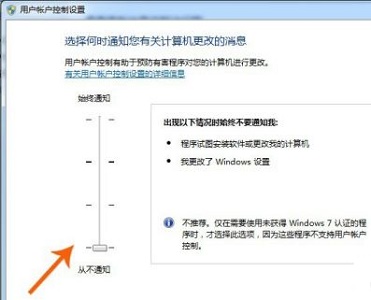
以上就是win7用户账户控制设置更改教程了,需要更改通知频率的朋友现在就可以去跟着教程一起更改设置了。

2024-10-10

2024-10-08

2024-10-09

2024-10-10

2024-10-10

2024-10-09

2024-10-06